Obstaja nekaj zaskrbljenosti zaradi uporabe Jave v OS X po nedavni ugotovitvi, da različice zlonamerne programske opreme Flashback zdaj izkoriščajo trenutno nepokvarjene ranljivosti v izvajalnem okolju Java.
Čeprav ta razvoj zlonamerne programske opreme ne bi smel vplivati na večino uporabnikov Mac OS X 10.7 ali novejših, saj Apple ne vključuje Java z operacijskim sistemom, se nekateri ljudje vseeno sprašujejo, kaj je Java runtime in kako lahko preverjajo za in odstraniti iz svojih sistemov, da se zagotovi, da so varni.
Kaj je Java?
Bistvo Jave je njegovo izvajanje, ki je programsko okolje, ki deluje kot majhen operacijski sistem za izvajanje zbrane kode določenega programskega jezika in se včasih imenuje virtualni stroj. Mnogi programski jeziki zahtevajo uporabo izvajalnega okolja, brez katerega ne bi delovali. Na primer, čas izvajanja za jezik JavaScript (ki kljub svojemu imenu nima nič opraviti z Javo) je vgrajen v spletne brskalnike, da se lahko skripte, prenesene s spletnih mest, pravilno izvajajo, in če onemogočite JavaScript v nastavitvah brskalnika, onemogočite izvajalno okolje in ti skripti se ne bodo izvajali.
Nekateri drugi programski jeziki, ki uporabljajo runtime, so skripti lupine Unix, katerih izvedba je sama lupina (bash, sh, csh itd.); Objective-C, ki je osnovni programski jezik OS X in katerega izvedba je osrednja knjižnica v OS X; in Java, katerih izvedbo je mogoče namestiti v operacijski sistem in nato aktivirati, ko je treba izvesti Java kodo.
Java runtime je bil priljubljeno programsko okolje, ker je njegov programski jezik objektno usmerjen, kar pomeni, da je primeren za ustvarjanje aplikacij, ki imajo predmetne komponente, kot so gumbi, drsniki in druge funkcije uporabniškega vmesnika. Poleg tega je Java zgrajena tako, da je večplastna, zato morajo programerji zgraditi samo eno različico svoje Java kode in jo nato namestiti v kateri koli operacijski sistem, ki ima nameščen izvajalni čas Java. V tem smislu je prizadevanje med platformami ločeno od časa izvajanja, namesto da bi bilo breme za razvijalca.

Te funkcije so pokazale, da se je Java uporabljala v številnih programih, vključno s programom Adobe Creative Suite in drugimi strokovnimi in znanstvenimi aplikacijami, kot je Matlab. Tudi če se Java ne uporablja v celotnem programu, ga lahko razvijalec s pomočjo skupnih komponent veliko lažje prenese aplikacijo na različne platforme.
Težave z izvajanjem
Medtem ko zagon, kot je Java, nudi podporo za nove programske jezike in s tem omogoča večjo funkcionalnost vašega sistema, odpirajo več možnosti za kršitve varnosti. Kode, ki se izvajajo v njih, bo treba izolirati z rutino za peskovnike in drugimi varnostnimi ukrepi, da se prepreči nepooblaščen dostop do zasebnih ali kritičnih virov, vendar je treba te ukrepe izvesti v vsakem času izvajanja in nato preizkusiti, da se zagotovi, da jih ni mogoče kršiti. Če se odkrije varnostna luknja, je treba posodobiti čas izvajanja, da odpravite težavo.
V zvezi z Javo je bil izvajalnemu okolju za Windows dodeljena večja pozornost kot za OS X, tako da, ko se odkrijejo varnostne luknje, traja dlje, da se različica OS X popravi in zato ponuja boljše možnosti za razvijalce zlonamerne programske opreme. se ga lotite. S svojo najnovejšo različico je zlonamerna programska oprema Flashback izkoristila to okno in zdaj cilja na nepotaknjeno izvajalno okolje Java za Mac OS.
V tem primeru ranljivost omogoča, da zlonamerna programska oprema prekine pravila peskovnika Java in napiše kodo na disk, nato pa jo izvede.
Preverjanje za Javo
Na srečo, če določen program ne potrebuje Jave, potem izvajalno okolje Java ni potrebno za OS X. Nobena od funkcij operacijskega sistema ne potrebuje Jave za zagon, njene komponente pa so prisotne le v OS za podporo izvajalnega okolja, če ga želite namestiti za vaše potrebe.
Začenši z OS X 10.7 je Apple v OS X prenehal vključevati izvajalno okolje Java, vendar še vedno omogoča hitro povezavo, da ga namesti, če zaženete program, ki zahteva Javo. Ko se tak program zažene, boste najprej pozvani k namestitvi izvajalnega okolja Java, vendar če se odločite, da ne boste, se bo program končal. Če torej niste namensko sprejeli ukrepov za namestitev Jave na nov sistem, potem to ne bo imelo izvajalnega okolja Java in zato ne bo ranljivo za te najnovejše zlonamerne napade; Če pa niste prepričani, ali imate nameščeno programsko opremo Java, lahko preverite nekaj načinov.

- Odprite aplikacijo Java
Preprost način, da vidite, ali imate nameščen Java, je, da odprete aplikacijo, ki jo zahteva, in eden od teh, ki je vključen v OS X, je pripomoček Java Preferences. Pojdite v mapo / Applications / Utilities / v OS X in zaženite program Java Preferences, in če se odpre in prikaže različne možnosti konfiguracije, imate nameščeno Java; vendar, če prikaže sporočilo, da potrebujete Java in vam ponuja možnost namestitve, potem nimate nameščene Java.
- Uporabite terminal
Terminal OS X (v mapi / Applications / Utilities / mapa) je omogočil dostop do številnih ukazov, ki jih lahko uporabite za iskanje informacij o sistemu, in z izvajanjem naslednjega v Terminalu lahko vidite v izhodu, kaj V vašem računalniku so nameščeni načini izvajanja Java (če obstajajo):
sudo / usr / libexec / java_home
Onemogočanje Java
Če imate v vašem sistemu nameščeno Javo in jo želite onemogočiti, lahko to preprosto storite v pripomočku Java Preferences. Ko odprete pripomoček, se vam prikaže seznam izvajalnih programov Java, nameščenih v sistemu, in potrditveno polje ob vsakem. Če počistite potrditvena območja, jih boste preprečili, da bi jih uporabljali, in če izključite vse, bo v celoti onemogočena Java.

Ko je program onemogočen, če imate v računalniku program, ki zahteva Javo, program preprosto ne bo deloval, dokler ga ne omogočite znova. Čeprav je za onemogočanje Jave potreben dodaten korak, ko želite zagnati aplikacije Java, je nadzor v rokah nad tem, kateri programi Java se lahko izvajajo.
Odstranjevanje Java
Na žalost ni neposrednega ali enostavnega načina za odstranitev Jave, zato je enkrat nameščen edini način, da ga odstranite in vse njegove komponente v celoti ponovno namestite OS X; vendar lahko virtualni stroj Java (izvajalno okolje) odstranite iz sistema in tako izvedete podobno rutino kot odstranitev. Če želite to narediti, pojdite v imenik / System / Library / Frameworks / in odstranite datoteko "JavaVM.framework", ki vsebuje čas izvajanja Java. Poleg tega izpraznite vsebino naslednjih imenikov v sistemu, ki se povezujejo z načini izvajanja v okviru:
/ Sistem / Knjižnica / Java / JavaVirtualMachines
/ Knjižnica / Java / JavaVirtualMachines






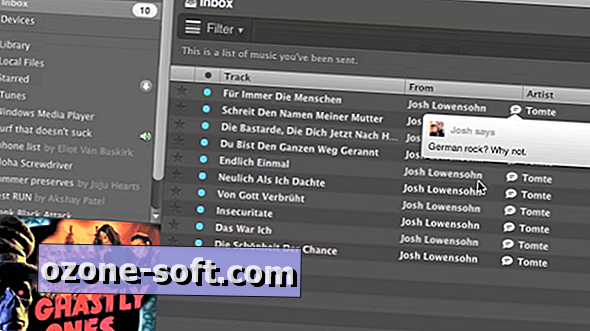






Pustite Komentar